 Kontaktsiden bliver nu publiceret.
Kontaktsiden bliver nu publiceret. Du skal være logget ind som administrator for at kunne tilføje kontaktoplysninger.
Sådan opretter du en kontaktside
Log ind som administrator og gå til det område, hvor du vil oprette en kontaktside.
Vælg Kontaktformular i rullelisten og klik på Opret her.
Indtast de relevante oplysninger i de følgende felter:
Navn: Indtast navnet på kontaktformularen. Navnet vises i menuen.
Beskrivelse: Indtast en beskrivende tekst til din formular.
Det kan for eksempel være, hvilken type information du forventer, at din
bruger skal indtaste.
Aktiver Kontaktformular
(valgfrit).
Hvis du aktiverer kontaktformular-funktionen, kan du også indtaste
følgende oplysninger:
Afsendernavn: Navnet på afsenderen. Du kan definere en standardværdi
som eksempelvis: "Indtast dit navn/virksomhedsnavn her".
Emne: I dette felt kan afsenderen indtaste baggrunden for at
kontakte dig. Du kan definere en standardværdi som eksempelvis: "Skriv
emneoverskrift her".
Besked: I dette felt kan afsenderen indtaste den faktiske besked.
Du kan definere en standardværdi som eksempelvis: "Skriv din besked
her".
E-mail: Indtast en gyldig e-mailadresse i dette felt.
Modtager: I dette felt kan du indtaste din e-mailadresse.
Klik på Send til publicering.
Tips! Hvis du vil vise fanebladet
Kontakt på en anden position, kan du benytte sorteringsfunktionaliteten
ved at klikke på knappen Sortering
i administrationsmenuen i eZ Publish.
 Kontaktsiden bliver nu publiceret.
Kontaktsiden bliver nu publiceret.
Sådan tilføjer du et adresseemne på kontaktsiden
Gå til kontaktsiden.
Vælg Adresse i rullelisten i eZ Publish-administrationsmenuen og klik på Opret her.
I vinduet, som åbnes, kan du indtaste følgende oplysninger:
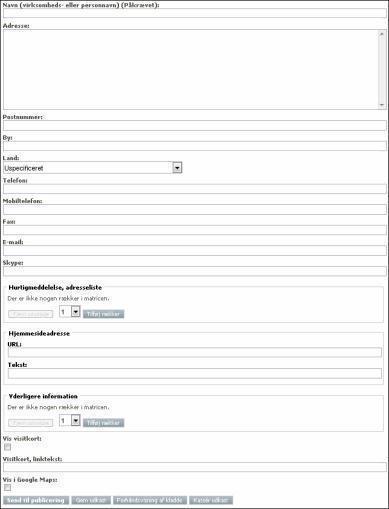
Navn (virksomheds- eller personnavn): Indtast navnet på din
organisation.
Adresse: Indtast din adresse.
Postnummer: Indtast dit postnummer.
City: Indtast by.
Land: Vælg dit land.
Telefon: Indtast dit telefonnummer.
Mobiltelefon: Indtast dit mobiltelefonnummer.
Fax: Indtast faxnummer.
E-mail: Indtast din e-mailadresse.
Skype: Indtast dine Skype-detaljer.
Hurtigmeddelelse, adresseliste: Klik på Tilføj rækker for at
tillføje dine hurtigmeddelelsesdetaljer.
Hjemmesideadresse: Indtast en hjemmesideadresse.
Vis visitkort: Ved at aktivere denne funktion vil den besøgende
kunne downloade et digitalt visitkort, som kan importeres til e-mailprogrammer.
Visitkort, linktekst: Indtast
linktekst for det digitale visitkort, for eksempel: "Download vores
visitkort".
Vis i Google Maps: Viser
kontaktens adresse på kontaktsidekortet. Du skal først aktivere Google
Maps-funktionen i kontrolpanelet.
Klik på Send til publicering når du har indtastet de relevante oplysninger.
 Kontaktsiderne viser nu dine adressedetaljer
og link til digitalt visitkort.
Kontaktsiderne viser nu dine adressedetaljer
og link til digitalt visitkort.
Sådan registreres en eksisterende kontaktside eller tilbagemeldingsformular
Find frem til kontaktsiden.
![]() Klik på Rediger
for at redigere dine oplysninger.
Klik på Rediger
for at redigere dine oplysninger.
Indtast oplysningerne i henhold til de beskrevne trin herover.
Klik på Send til publicering.
 Hjemmesiden opdateres nu med det redigerede
indhold.
Hjemmesiden opdateres nu med det redigerede
indhold.
Sådan redigerer du et eksisterende kontaktobjekt
Gå til kontaktsiden.
![]() Klik på knappen Rediger
under kontaktnavnet.
Klik på knappen Rediger
under kontaktnavnet.
Rediger de forskellige felter i henhold til proceduren "Sådan tilføjer du et adresseemne på kontaktsiden" herover.
Klik på Send til publicering.
 Hjemmesiden opdateres nu med det redigerede
indhold.
Hjemmesiden opdateres nu med det redigerede
indhold.
Se også: